在如今的数字化时代,我们拍摄的照片越来越多,如何有效地整理和管理这些相片变得尤为重要,将相片整理到一个文件夹里不仅可以帮助我们更好地管理和查找照片,还可以节省存储空间并减少混乱。究竟该如何将相片整理到一个文件夹呢?接下来我们将分享一些简单而实用的方法。
如何将相片整理到一个文件夹
具体步骤:
1.首先我们先新建一个文件夹,点击鼠标的右键。然后把鼠标放在【新建】上,
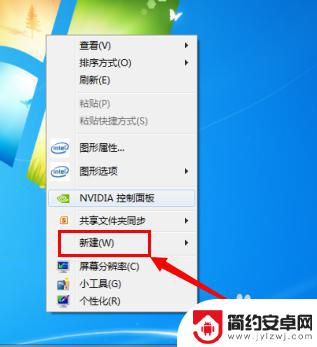
2.然后就会看到【文件夹】,点击它就可以新建文件夹了。
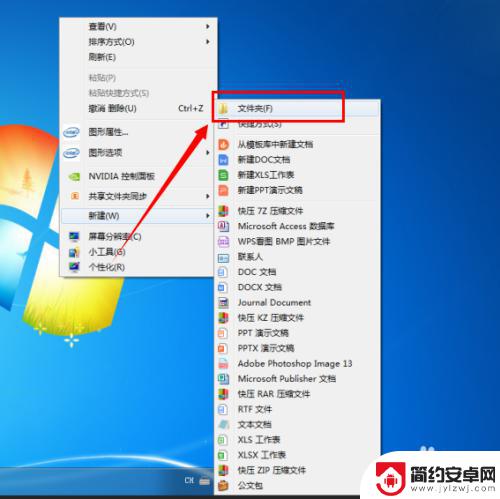
3.这时候我们看到桌面上多了一个新建文件夹,我们对它进行命名。

4.命名完后点击打开这个新建的文件夹,发现里面是空的。所以我们可以把我们的图片都放进去。
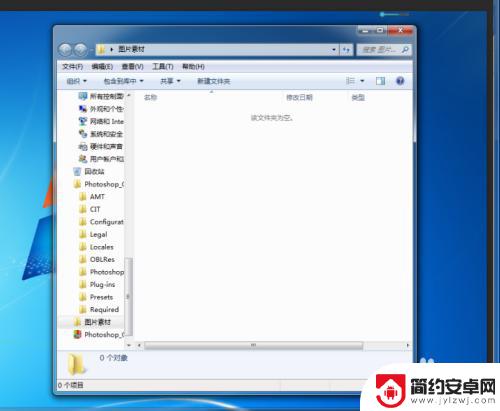
5.鼠标放在图片上一直按住左键(不要松手),把图片拖到新建的文件夹里。这样桌面上的图片就在被我们放到新建的文件夹里了。
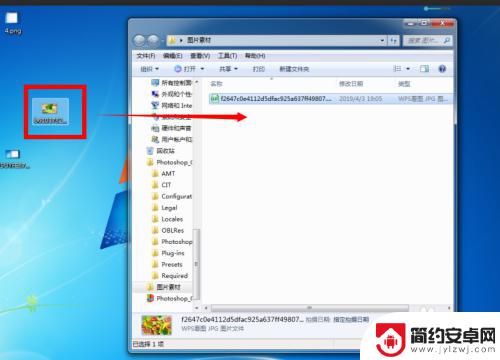
以上就是关于如何将照片放在同一个文件夹中的全部内容,如果有遇到相同情况的用户,可以按照小编提供的方法来解决。










